在上一篇文章《标签生成软件如何制作物料标识卡模板》的基础上,我们将可变的物料信息添加到标签上,以实现物料标识卡的批量打印。下面我们来看看中琅标签生成软件如何导入Excel表数据批量打印物料标识卡。
1. 打开中琅标签生成软件,在软件中打开上一篇文章制作的“物料标识卡模板”标签文件。
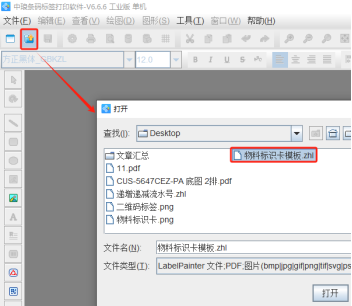
2. 将保存有可变物料信息的Excel表导入到软件中,具体导入方法可以参考《条码打印软件中首行含列名应用》,这里不再详述。
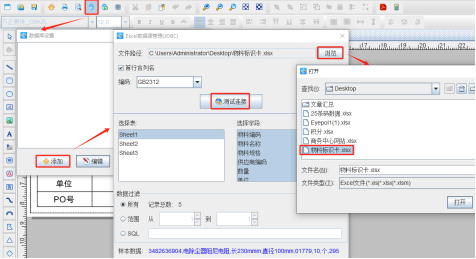
3. 制作标签上的可变文本 点击软件左侧的“绘制普通文本”按钮,在白色画布上绘制一个普通文本,双击绘制的普通文本,在图形属性-数据源中点击数据对象下面的“编辑”按钮,在打开的窗口中选择“数据库导入”数据类型,连接就是上面导入的Excel表,字段选择“物料编码”。添加物料标识卡上其他可变文本时方法相同。
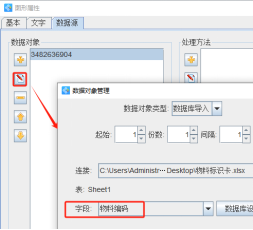
4. 制作标签上的可变条形码 选中标签上的“LPN条码”可变数据对象,在软件底部状态栏中可以看到该数据对象的图形ID,这里图形ID为27。
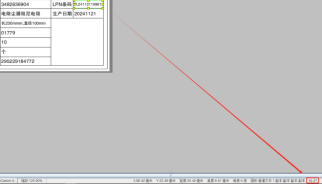
点击软件左侧的“绘制一维条码”按钮,在白色画布上绘制一个条形码,双击绘制的条形码,在图形属性-数据源中点击数据对象下面的“编辑”按钮,在打开的窗口中选择“数据引用”数据类型,引用数据对象id设置为2,那么就将“LPN条码”可变数据对象的内容引用过来了,并始终和被引用数据保持一致。
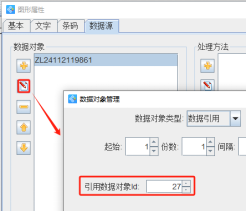
然后切换到条形码的“文字”选项卡,设置条码文字位置为“无”,那么就将条码下面显示数据隐藏了。
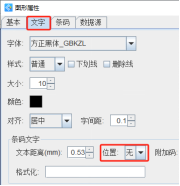
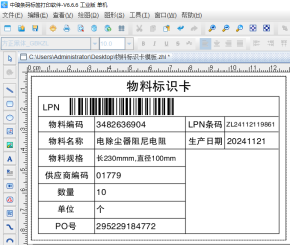
至此标签上的可变文本和条形码在中琅标签生成软件中也制作完成了,接下来的文章中我们会详细讲下包含有标签上几个重要内容的二维码如何制作,有兴趣的小伙伴请继续关注。